Как определить видеокарту в Windows
Обладатель операционной системы от Microsoft, как былинный богатырь, может выбрать один из трех путей.
Быстрый путь
Для определения параметров установленной видеокарты в семействе Windows необходимо вызвать «Диспетчер устройств». Легче всего это сделать, нажав сочетание клавиш «Win+R», в появившемся окне написать «devmgmt.msc».
«Win» — кнопка на клавиатуре со стилизованным логотипом компании.
Второй вариант — через «Пуск» добраться до панели управления и там уже выбрать нужный пункт меню.
Третий — правой клавишей открыть меню ярлыка «Мой компьютер», кликнуть по вкладке «Свойства», перейти в подкатегорию «Оборудование».
В диспетчере устройств нас интересует раздел «Видеоадаптеры» — второй по счету. Нажимаем на него, видим название и серию своей видеокарты. Вызываем контекстное меню правой клавишей мышки, выбираем в конце списка «Свойства».
В новом окне переходим к пункту «Сведения». Для получения интересующей нас информации выбираем соответствующую строку из выпадающего списка: хэш идентификаторов, шина данных, характеристики класса, дата последнего обновления драйверов, подключенные дисплеи.
Профессиональный путь
Стандартный набор инструментов не особо удобен, поэтому профессионалы предпочитают работать со сторонним софтом, в котором подробные сведения о видеокарте представлены в удобном формате. Скачать программы можно на официальных страницах разработчиков.
AIDA64 — программа собирает все сведения о ноутбуке или стационарном ПК, в том числе информацию о видеокарте. Все данные находятся в разделе «Отображение». Здесь можно узнать, какая видеокарта установлена — дискретная или интегрированная, модель, партнабмер, объем ОЗУ, тип шины, пропускную способность, частоту, количество шейдеров, кэш, уровень текущей нагрузки, температуру, поддерживаемую версию в DirectX.
Софт «DirectX» сам по себе может стать источником полезных сведений. Жмем Win+R, вводим «dxdiag.exe», переходим во вкладку «Экран».
Здесь указывается номер графического чипа, версия драйверов, расширение экрана и другая информация.
Программа GPU-Z сразу показывает все данные в одном окошке + отдельно частоту вращения вентиляторов, температуру, размер выделенной памяти — быстро и удобно.
Исследовательский путь
Если видеокарта отображается в качестве безымянного адаптера или неизвестного устройства, потребуется установить драйвера. Переходим во вкладку «Сведения», выбираем в списке «ИД оборудования», копируем циферки, VEN — производитель, DEV — само устройство, вводим данные в поле поиска на сайте https://devid.info/ru.
Если видеокарта не подает признаков жизни, есть шанс почувствовать себя Шерлоком, вооружившись увеличительным стеклом. На плате должен быть наклеен стикер с серийным номером.
Вводим его в поисковую строку, смотрим результат.
Как все развивалось
Nvidia начала бороться с майнерами еще в феврале 2021 г., когда цены на видеокарты взлетели до запредельных высот. К примеру, в России некоторые модели стоили под 200 тыс. руб.
Константин Симонов, DataSpace Cloud: Гибридное облако стало ключевым сервисом на сегодняшний день
Облака

Сперва Nvidia попыталась воспрепятствовать майнингу на игровых ускорителях путем выпуска специализированного драйвера для них с индексом 470.05. Однако блокировка в большинстве случаев не работала. Nvidia быстро поняла свою ошибку и убрала драйвер со своего сайта, но его начали размещать на сторонних ресурсах.
Пост в блоге Nvidia, посвященный релизу антимайнинговых карт
Блокировка в 470.05 включалась только при определении драйвером двух и более одновременно работающих видеокарт, не подключенных к монитору. Майнеры обошли ее при помощи дешевых заглушек для HDMI-порта, имитирующих работу монитора.
Провал попытки программного ограничения производительности карт в майнинге вынудил Nvidia опробовать аппаратную блокировку. Впервые о ней, как сообщал CNews, стало известно в середине апреля 2021 г.
Также с релизом драйверов 446.47 Nvidia устранила недочеты в новой системе защиты. Плюс попытка майнеров запустить карты с «дырявыми» драйверами 470.05 ни к чему не приведет.
Определяем серию видеокарт NVIDIA
Как определить серию видеокарты GeForce? Этот вопрос займет всего пару минут времени, если знать, какое программное обеспечение лучше использовать. Утилита GPU-Z является идеальным вариантом для определения серии видеокарт NVIDIA, равно как для распознавания любого другого видеоадаптера.
Через диспетчер
Говоря о том, как определить серию видеокарты NVIDIA, можно воспользоваться диспетчером устройств. Это наиболее простой способ, который идеально подходит для всех пользователей, не желающих заморачиваться с установкой разных программ.
Через утилиту GPU-Z
Если понимается вопрос, как узнать серия продуктов NVIDIA, то рассматриваемая утилита станет отличным помощников. Она помогает узнать не только серию, но и много других сведений о видеоадаптере, а также является незаменимым помощником, если требуется разгон.
20 серия NVIDIA
Изначально видеокарты этой серии демонстрировали отличные характеристики. Но позже производитель представил модернизированные версии GeForce RTX SUPER. Их производительность на 25% выше предшественников, равно как увеличилась частота и количество ядер.
16 серия NVIDIA
Это видеокарты в категории среднего бюджета, которые характеризуются отличной картинкой и графикой, но только при условии, что все остальные компоненты ПК тоже достаточно мощные.
10 серия NVIDIA
Эти карты основываются на архитектуре Pascal, что в сравнение с прошлой версией Maxwell обеспечил производительностью выше на 40%.
900 серия NVIDIA
При создании используется архитектуре Maxwell 2-го поколения. Также при создании используется технология экономии энергии.
700 серия NVIDIA
Эта серия включает в себя объединенный модельный ряд. Часть карт создавалась на основе архитектуры Kepler, остальная – на Maxwell. Именно поэтому рассматриваемых адаптеров подавляющее большинство в сравнение с остальными линейками. Также они были представлены в разных ценовых категориях, встречались доступные карты, равно как очень дорогие.
600 серия NVIDIA
Данная серия тоже представлена в ассортименте. Начало модельного ряда стартовало в 2010 году, но первая графическая карта вышла в 2012 – Kepler GeForce GTX 680. Здесь используется архитектура Kepler, но первичная. В 700 серии уже используется модернизированная архитектура, поэтому те изделия по производительности и графике существенно превосходят рассматриваемые.
500 серия NVIDIA
В линейке представлены графические процессоры. При их изготовлении использовалась доработанная архитектура Fermi. Здесь на уровне транзисторов в сравнении с предыдущими версиями существенно доработана система энергопотребления. Поэтому удается добиться колоссальных результатов для 2010 года. На данный момент эти карты считаются устаревшими, равно как все серии, что выпускались после них.
400 серия NVIDIA и предыдущие
В свое время чип Чип GF100, который использовался в 400 серии, являлся уникальным. У него не было аналогов. Вообще в целом производитель всегда старался выдавать лучшие видеокарты, что началось еще с серии 5 FX. Все последующие серии: 6, 7, 8, 9, 100, 200 и 300 были лучшими для своего времени.
Модели видеокарт с литерой М
Эта маркировка указывает на мобильную версию. Соответственно, видеокарты в серии с такой маркировкой будут самыми слабыми. Такие видеокарты не используются в компьютерах, и их меньшая производительность основывается на существенных габаритных ограничениях.
Заключение
Говоря о том, как узнать серию видеокарты NVIDIA, необходимо посмотреть в диспетчере задач или программе GPU-Z. Цифры после названия модели и будут обозначать серию. Надеюсь, что данная статья помогла вам разобраться с тем, как определить серию видеокарты GeForce.
Чем отличаются новые видеокарты
Ограничение производительности в майнинге Nvidia реализовала одновременно и на аппаратном, и на программном уровнях
Она преследует лишь одну цель – отвадить майнеров от игровых видеокарт, которые из-за них стали дефицитом, и переключить их внимание на специализированные карточки. На фоне роста популярности (и курса) криптовалют майнеры раскупили игровые видеокарты, вызвав тем самым резкий скачок цен на них и недовольство геймеров во всем мире
Единственное отличие карт серии GeForce RTX 30 LHR от других ускорителей линейки RTX 3000 – это новые регистры PCI Device ID и маркировки графических чипов. Например, если раньше у карты RTX 3070 были маркировка GA104-300 и PCI Device ID 2484, то теперь они заменены на GA104-302 и 2488 соответственно.
Различия в маркировках
С точки зрения аппаратных спецификаций карты отличий от ускорителей с предыдущими ревизиями чипов не имеют. Снижение производительности в майнинге Nvidia реализовала в своих драйверах.
Новые карты не смогут работать со старыми драйверами, в которых еще нет защиты от добычи криптовалюты. Nvidia выпустила апдейт 446.47, в котором есть и механизмы снижения хэшрейта, и поддержка карт с новыми PCI Device ID.
Стоит отметить, что в серию GeForce RTX 30 LHR входят только видеокарты 3060, 3060 Ti, 3070 и 3080, но только не флагманская 3090. Ее майнеры по-прежнему могут использовать для своих нужд без каких-либо ограничений.
Как определить видеокарту в Windows Linux
После выхода на «пингвиньей» платформе нескольких прожорливых игр (Mad Max, Divinity, Dying Light) появился актуальный вопрос: «Какая у меня установлена видеокарта?».
Операционная система Linux готова дать ответ с помощью двух утилит и одной программы.
Утилита lscpi
Консольная утилита позволяет увидеть все PCI-устройства. Перед поиском нужных данных не лишним будет обновить список всех доступных устройств с помощью команды:
После чего для получения сведений о производителе и типе видеоадаптера набираем:
Получив сведения о PCI-порте, его следует указать вместе с командой «sudo — v — s». Выглядеть это будет так:
Где «00:01.0» — номер порта.
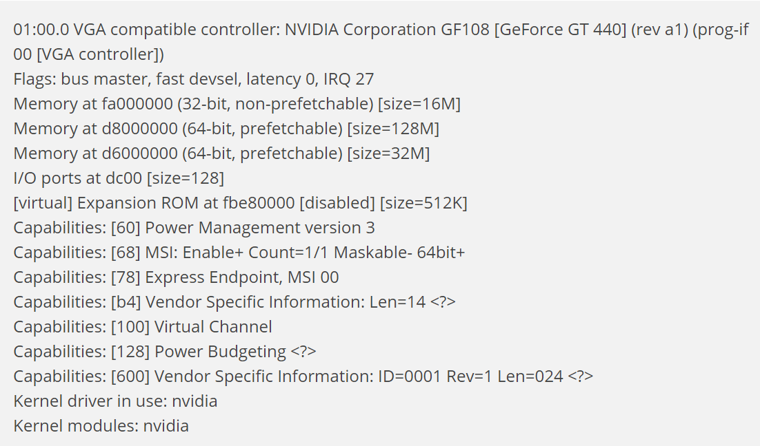
Так мы сможем определить разрядность, количество виртуальной и физической памяти, версию драйверов.
Утилита lshw
С помощью этой утилиты легко получить сведения, используя команду:
Данные скудные, но больше нам «пингвинус» не скажет. Узнав серию видеокарты, отправляемся на поиски подробной информации во всемирную паутину.
Софтина Hardinfo
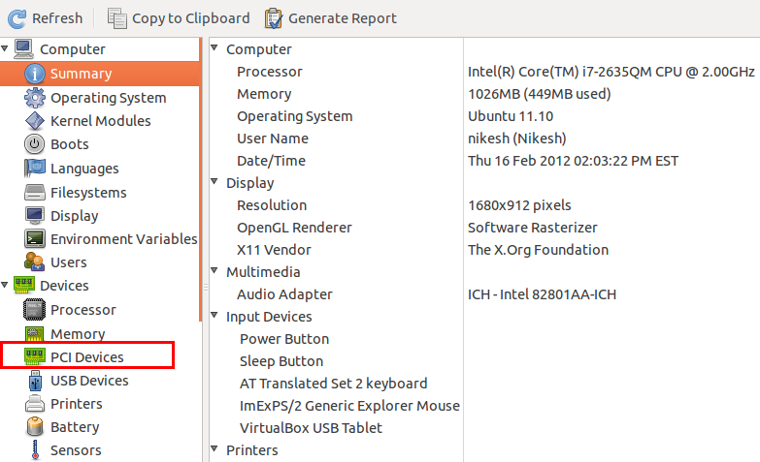
Обладателям CentOS следует воспользоваться пакетным менеджером Yum, остальные набирают команду:
Снова нажимаем «Выполнить», пишем:
В открывшемся окошке, очень похожем на AIDA64, выбираем «Devices», затем подкатегорию «PCI Devices».
Nvidia выходит на тропу войны
Что примечательно, столь массово китайцы подделывают пока только карты Nvidia, словно не зная о существовании ускорителей AMD Radeon. Вероятно, все дело в популярности GeForce – они занимают 82% мирового рынка дискретных карт против 9% у Radeon (данные Jon Peddie Research за IV квартал 2022 г.).
В российской рознице все стоит дороже. Но зато почти всегда можно вернуть некачественный товар продавцу
Nvidia очень недовольна происходящим. Она выпустила официальное заявление о непричастности к разработке или производству таких видеокарт и начала вплотную бороться с их распространением. Вычислив основной источник контрафакта, коими оказались китайские торговые площадки, она стала тесно сотрудничать с ними в плане выявления подделок.
Незабытое старое: восстановление бывшей в эксплуатации оргтехники набирает популярность
Техника

Это незамедлительно принесло положительные результаты. Например, маркетплейсы JD и Douyin вычистили (хотя и не полностью) свои каталоги, в которых обнаружили как отремонтированные карты, реализуемые под видом новых, так и откровенные подделки. Магазины Pinduoduo и Tmall тоже работают в этом направлении — на них несколько дней назад заработали новые правила оборота подержанных и восстановленных устройств, в том числе видеокарт.
Майнеров без видеокарт не оставят
Отобрав у криптовалютчиков игровые видеокарты GeForce, Nvidia тут же предложила им альтернативу в виде новой серии ускорителей – CMP HX. Они изначально ориентированы на майнинг и по умолчанию поставляются со специальным криптомайнинговым процессором (Crypto Mining Processor, CMP). Кроме того, у них нет внешних интерфейсов, что не позволяет использовать их ни для чего другого, кроме как для добычи виртуальных денег.
«С помощью CMP мы можем помочь майнерам построить наиболее эффективные центры обработки данных, сохранив графические процессоры GeForce RTX для геймеров», – отметили представители Nvidia.
С самого начала линейка Nvidia включает сразу четыре видеокарты, и Nvidia не исключает дальнейшего роста их количества. В серию входят ускорители CMP 30HX, CMP 40HX, CMP 50HX и CMP 90HX.
Сравнение возможностей видеокарт Nvidia для майнинга
Карта CMP HX 30НХ открывает новую серию – она поставляется 6 ГБ видеопамяти и питается от одного 8-пинового разъема, а в майнинге она способна обеспечить хешрейт на уровне 26 Мхеш/с, потребляя при этом 125 Вт. Более производительный ускоритель CMP 40HX рассчитан на 36 Мхеш/с, имеет при себе 8 ГБ памяти, один восьмиконтактный разъем питания и энергопотребление на уровне 185 Вт.
Модель CMP 50HX располагает хешрейтом в пределах 45 Мхеш/с. Здесь Nvidia расщедрилась сразу на 10 ГБ видеопамяти, но эта карта потребляет 250 Вт, и к ней нужно подключать уже два кабеля питания с 8-контактными коннекторами.
Закрывает серию CMP HX флагманская видеокарта Nvidia CMP 90HX с максимальным хэшрейтом 86 Мхеш/с. Графический ускоритель поставляется с 10 ГБ видеопамяти, двумя 8-контактными разъемами питания и расходует 320 Вт энергии.
Программы для определения видеокарты
Существует целый ряд отличных программ, помогающих не только решить проблему пользователей, ищущих ответа на вопрос, как узнать модель видеокарты. Помимо основной задачи они могут подсказать, как узнать память видеокарты, а также произвести тест видеокарты.
Данная программа отлично подойдет для исследования установленного видеоадаптера, поскольку предоставляет пользователю огромное количество различной информации о нужном устройстве.
AIDA64
Является платным программным обеспечением, однако существует месячная пробная версия, воспользовавшись которой можно без труда добыть все необходимые в работе знания о своем оборудовании. Данное приложение отличается более дружелюбным интерфейсом, позволяющим начинающему пользователю лучше сориентироваться в возможностях программы.
CCleaner
Эта утилита предназначена в основном для чистки вашего компьютера от лишних файлов, занимающих драгоценное место на диске и оставляющих следы в реестре. Однако во время запуска в рабочем окне выводится краткая информация о текущем оборудовании, что также может быть полезно в работе.
Данные программы помогут вам найти ответы на многие вопросы, к примеру, как узнать, на сколько мегабайт рассчитана ваша видеокарта или какие драйвера для нее понадобятся.
Как проверить оригинальность видеокарты NVIDIA
1. Проверьте серийный номер
На сайте производителя NVIDIA можно проверить оригинальность видеокарты по ее серийному номеру. Для этого необходимо зайти на страницу поддержки на сайте NVIDIA и ввести серийный номер в специальную форму. Если видеокарта оригинальная, то на сайте появится ее подробная информация, а если нет, то возможно, что видеокарта скопирована.
2
Обратите внимание на комплектацию. Оригинальная видеокарта NVIDIA должна быть упакована в оригинальную коробку с логотипом производителя
Внутри коробки должны находиться документы и инструкции на нескольких языках, а также диск с драйверами. Кроме того, в коробке должны быть все необходимые кабели и адаптеры
Оригинальная видеокарта NVIDIA должна быть упакована в оригинальную коробку с логотипом производителя. Внутри коробки должны находиться документы и инструкции на нескольких языках, а также диск с драйверами. Кроме того, в коробке должны быть все необходимые кабели и адаптеры.
3. Проверьте внешний вид видеокарты
Нужно проверить, что на корпусе видеокарты расположены все необходимые маркировки производителя
Кроме того, обратите внимание на качество нанесения надписей и отделку корпуса. При необходимости можно сравнить видеокарту с оригиналом на сайте производителя
4. Стоимость и продавец
Очень низкая цена на видеокарту может говорить о ее низком качестве или о том, что она скопирована. Приобретайте продукты NVIDIA только у официальных дилеров или проверенных продавцов с хорошей репутацией.
5. Дополнительная информация
Не стесняйтесь задавать продавцам дополнительные вопросы о продукте, например, запросить информацию о гарантии или серийном номере. Если продавец не сможет предоставить ответы на ваши вопросы, то возможно, что продукт не оригинальный.
В итоге, для проверки оригинальности видеокарты NVIDIA необходимо совокупно использовать все вышеперечисленные методы и по возможности проверить видеокарту на сайте производителя.
Серии видеокарт Nvidia
На официальном сайте Nvidia, в разделе ручного поиска драйверов, мы видим выпадающий список, в котором необходимо выбрать серию (поколение) продуктов.
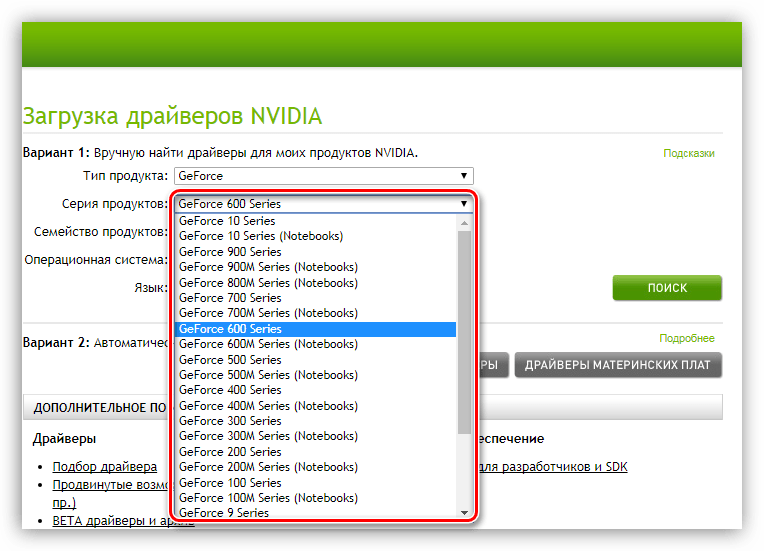
Именно на этом этапе и возникают трудности у новичков, так как нигде явно не присутствует данная информация. Разберем подробно, как определить, к какому поколению относится видеокарта, которая установлена в Вашем компьютере.
Определение модели
Для начала нужно выяснить модель видеоадаптера, для чего можно воспользоваться как системными средствами Windows, так и сторонними программами, например, GPU-Z.
После того, как мы определили, какая же видеокарта стоит у нас в компьютере, не составит труда узнать ее поколение. Пройдемся по номерам серий, начиная с самых современных.
20 серия
Двадцатая серия видеокарт построена на чипах с архитектурой Turing. На момент обновления данного материала (см. дату) линейка состоит из трех адаптеров. Это RTX 2080Ti, RTX 2080 и RTX 2070.

10 серия
К десятой серии продуктов относятся графические адаптеры на архитектуре Pascal. Сюда входят GT 1030, GTX 1050 — 1080Ti. Сюда же включены Nvidia Titan X (Pascal) и Nvidia Titan Xp.
900 серия
Девятисотая серия включает в себя линейку устройств предыдущего поколения Maxwell. Это GTX 950 – 980Ti, а также GTX Titan X.

700 серия
Сюда вошли адаптеры на чипах Kepler. С этого поколения (если смотреть сверху вниз) начинается многообразие моделей. Это офисные GT 705 – 740 (5 моделей), игровые GTX 745 – 780Ti (8 моделей) и три GTX Titan, Titan Z, Titan Black.

Также довольно плодовитое «семейство» с названием Kepler. Это GeForce 605, GT 610 – 645, GTX 645 – 690.

Это видеокарты на архитектуре Fermi. Модельный ряд состоит из GeForce 510, GT 520 – 545 и GTX 550Ti – 590.

400 серия
Графические процессоры четырехсотой линейки также основаны на чипах Fermi и представлены такими видеокартами как GeForce 405, GT 420 – 440, GTS 450 и GTX 460 – 480.

Архитектура данной серии называется Tesla, ее модели: GeForce 310 и 315, GT 320 – 340.

200 серия
Эти ГПУ также имеют имя Tesla. Карты, входящие в линейку, такие: GeForce 205 и 210, G210, GT 220 – 240, GTS 240 и 250, GTX 260 – 295.

100 серия
Сотая серия видеокарт Nvidia все так же построена на микроархитектуре Tesla и включает в себя адаптеры G100, GT 120 – 140, GTS 150.

9 серия
Девятое поколение графических процессоров GeForce базируется на чипах G80 и G92. Модельный ряд разбит на пять групп: 9300, 9400, 9500, 9600, 9800. Отличия в названиях состоит только в добавлении литер, характеризующих назначение и внутреннюю начинку устройства. Например, GeForce 9800 GTX+.

8 серия
В данной линейке используются те же чипы G80, и ассортимент карт соответствующий: 8100, 8200, 8300, 8400, 8500, 8600, 8800. После цифр идут буквенные обозначения: GeForce 8800 GTX.

7 серия
Седьмая серия, построенная на процессорах G70 и G72, имеет в своем составе видеокарты GeForce 7200, 7300, 7600, 7800, 7900 и 7950 с различными литерами.

6 серия
Поколение «зеленых» карт под номером 6 работает на архитектуре NV40 и включает в себя адаптеры GeForce 6200, 6500, 6600, 6800 и их модификации.

5 FX
Линейка 5 FX базируется на микрочипах NV30 и NV35. Состав моделей такой: FX 5200, 5500, PCX 5300, GeForce FX 5600, 5700, 5800, 5900, 5950, исполненных в разных вариантах комплектации.
Модели видеокарт с литерой М
Все видеокарты, имеющие в конце названия букву «М», являются модификациями ГПУ для мобильных устройств (ноутбуков). Сюда входят: 900M, 800M, 700M, 600M, 500M, 400M, 300M, 200M, 100M, 9M, 8M. К примеру, карта GeForce 780M относится к седьмой серии.
На этом наша краткая экскурсия по поколениям и моделям графических адаптеров Nvidia окончена.
Мы рады, что смогли помочь Вам в решении проблемы.
Опишите, что у вас не получилось. Наши специалисты постараются ответить максимально быстро.
Определяем серию продукта видеокарт Nvidia

Трудности начинаются тогда, когда мы вынуждены заниматься поиском драйверов самостоятельно. Не все производители понимают чаяния пользователей и зачастую ставят нас в тупик непонятными терминами и названиями параметров. Эта статья поможет разобраться, каким образом узнать серию продукта видеокарты Nvidia.
Серии видеокарт Nvidia
На официальном сайте Nvidia, в разделе ручного поиска драйверов, мы видим выпадающий список, в котором необходимо выбрать серию (поколение) продуктов.
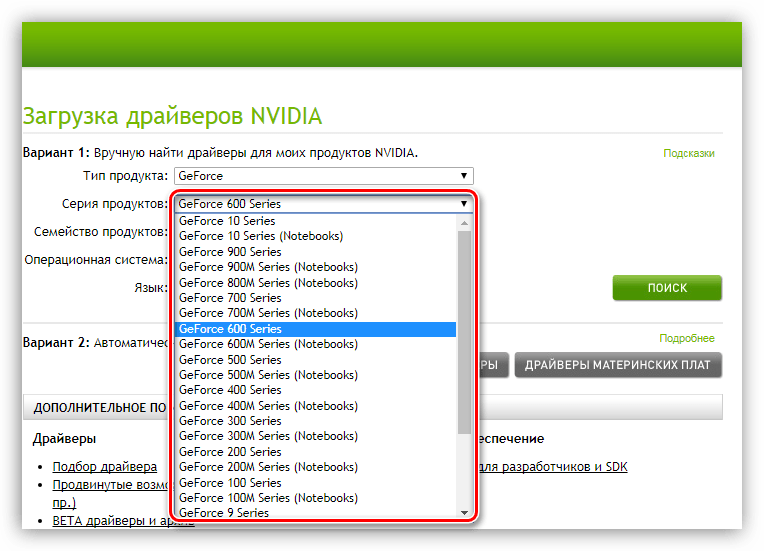
Именно на этом этапе и возникают трудности у новичков, так как нигде явно не присутствует данная информация. Разберем подробно, как определить, к какому поколению относится видеокарта, которая установлена в Вашем компьютере.
Определение модели
Для начала нужно выяснить модель видеоадаптера, для чего можно воспользоваться как системными средствами Windows, так и сторонними программами, например, GPU-Z.
После того, как мы определили, какая же видеокарта стоит у нас в компьютере, не составит труда узнать ее поколение. Пройдемся по номерам серий, начиная с самых современных.
20 серия
Двадцатая серия видеокарт построена на чипах с архитектурой Turing. На момент обновления данного материала (см. дату) линейка состоит из следующих адаптеров: RTX 2060, RTX 2060 Super, RTX 2070, RTX 2070 Super, RTX 2080, RTX 2080 Super, RTX 2080Ti, Titan RTX.

10 серия
К десятой серии продуктов относятся графические адаптеры на архитектуре Pascal. Сюда входят GT 1030, GTX 1050 — 1080Ti. Сюда же включены Nvidia Titan X (Pascal) и Nvidia Titan Xp.
900 серия
Девятисотая серия включает в себя линейку устройств предыдущего поколения Maxwell. Это GTX 950 – 980Ti, а также GTX Titan X.

700 серия
Сюда вошли адаптеры на чипах Kepler. С этого поколения (если смотреть сверху вниз) начинается многообразие моделей. Это офисные GT 705 – 740 (5 моделей), игровые GTX 745 – 780Ti (8 моделей) и три GTX Titan, Titan Z, Titan Black.

Также довольно плодовитое «семейство» с названием Kepler. Это GeForce 605, GT 610 – 645, GTX 645 – 690.

Это видеокарты на архитектуре Fermi. Модельный ряд состоит из GeForce 510, GT 520 – 545 и GTX 550Ti – 590.

400 серия
Графические процессоры четырехсотой линейки также основаны на чипах Fermi и представлены такими видеокартами как GeForce 405, GT 420 – 440, GTS 450 и GTX 460 – 480.

Архитектура данной серии называется Tesla, ее модели: GeForce 310 и 315, GT 320 – 340.

200 серия
Эти ГПУ также имеют имя Tesla. Карты, входящие в линейку, такие: GeForce 205 и 210, G210, GT 220 – 240, GTS 240 и 250, GTX 260 – 295.

100 серия
Сотая серия видеокарт Nvidia все так же построена на микроархитектуре Tesla и включает в себя адаптеры G100, GT 120 – 140, GTS 150.

9 серия
Девятое поколение графических процессоров GeForce базируется на чипах G80 и G92. Модельный ряд разбит на пять групп: 9300, 9400, 9500, 9600, 9800. Отличия в названиях состоит только в добавлении литер, характеризующих назначение и внутреннюю начинку устройства. Например, GeForce 9800 GTX+.

8 серия
В данной линейке используются те же чипы G80, и ассортимент карт соответствующий: 8100, 8200, 8300, 8400, 8500, 8600, 8800. После цифр идут буквенные обозначения: GeForce 8800 GTX.

7 серия
Седьмая серия, построенная на процессорах G70 и G72, имеет в своем составе видеокарты GeForce 7200, 7300, 7600, 7800, 7900 и 7950 с различными литерами.

6 серия
Поколение «зеленых» карт под номером 6 работает на архитектуре NV40 и включает в себя адаптеры GeForce 6200, 6500, 6600, 6800 и их модификации.

Линейка 5 FX базируется на микрочипах NV30 и NV35. Состав моделей такой: FX 5200, 5500, PCX 5300, GeForce FX 5600, 5700, 5800, 5900, 5950, исполненных в разных вариантах комплектации.
Модели видеокарт с литерой М
Все видеокарты, имеющие в конце названия букву «М», являются модификациями ГПУ для мобильных устройств (ноутбуков). Сюда входят: 900M, 800M, 700M, 600M, 500M, 400M, 300M, 200M, 100M, 9M, 8M. К примеру, карта GeForce 780M относится к седьмой серии.
На этом наша краткая экскурсия по поколениям и моделям графических адаптеров Nvidia окончена.
Мы рады, что смогли помочь Вам в решении проблемы. Опишите, что у вас не получилось. Наши специалисты постараются ответить максимально быстро.
Другие меры борьбы с дефицитом и ростом цен на видеокарты
В дополнение к эксперименту с понижением хэшрейта на GeForce RTX 3060 и выпуску майнинговых видеокарт Nvidia в начале февраля 2021 г. возобновила производство морально устаревших видеочипов GP107 и TU106. Это позволило вернуть на рынок видеокарты GeForce RTX 2060 и GTX 1050 Ti и стало еще одним способом борьбы Nvidia с дефицитом ускорителей.
Карты действительно поступили в продажу, в том числе и в России, вот только их цена на момент публикации материала оставляла желать лучшего. Для примера, на момент своего первого появления в России в 2016 г. карта GTX 1050 Ti стоила в пределах 16 тыс. руб., а к началу 2020 г. их цена упала в среднем до 12 тыс. руб.
За пять лет 1050 Ti не только не подешевела, но, напротив, даже выросла в цене
Теперь же GTX 1050 Ti стоит в России даже дороже, чем на старте продаж. Например, в «Ситилинке» самая доступная модель на 19 февраля 2021 г. оценивалась в 16,8 тыс. руб. (MSI GeForce GTX 1050 Ti 4GT LP), а в ДНС цены начинались с 17,5 тыс. руб за Asus GeForce GTX 1050 Ti Phoenix (PH-GTX1050TI-4G) и ряд других моделей.
Значение цифр на видеокарте
Каждая видеокарта имеет свой уникальный идентификационный номер, который находится на задней стороне карты. Обычно этот номер состоит из нескольких цифр и букв, которые можно разделить на определенные категории, где каждая категория содержит важную информацию о видеокарте.
Например, первая цифра номера обычно указывает на серию видеокарты и ее класс. Вторая цифра отображает генерацию карты. Третья и четвертая цифры — это индивидуальный номер модели. И наконец, пятая цифра может указывать на версию BIOS карты или на другие особенности карты.
При выборе видеокарты важно понимать значения цифр ее идентификационного номера. Например, серия видеокарты и генерация могут сказать о том, какая игровая графика будет поддерживаться
Индивидуальный номер модели может дать представление о частоте ядра и видеопамяти, количестве потоковых процессоров и других характеристиках карты. Таким образом, понимание значений цифр может помочь сделать правильный выбор при покупке видеокарты.
- Первая цифра: серия и класс видеокарты
- Вторая цифра: генерация видеокарты
- Третья и четвертая цифры: индивидуальный номер модели
- Пятая цифра: версия BIOS или другие особенности
Какая серия у видеокарты GTX 1050?
Видеокарта GTX 1050 относится к седьмому поколению графических процессоров NVIDIA. Эта модель была представлена в 2016 году и является бюджетным вариантом для игр в среднем разрешении.
Серия GTX 10xx предназначена для компьютеров, работающих на базе операционной системы Windows 10. Она поддерживает DirectX 12 и имеет современный архитектурный дизайн. GTX 1050 относится к базовой версии этой серии и имеет 2 ГБ оперативной памяти типа GDDR5.
Данная видеокарта позволяет запускать большинство современных игр в среднем и низком разрешении, однако, для игр на максимальных настройках потребуется более мощная видеокарта. Также следует учитывать, что в новых играх может понадобиться больше оперативной памяти, чем имеет GTX 1050.
В целом, серия GTX 10xx является отличным выбором для геймеров, которые хотят получить высокую производительность за разумные деньги. GTX 1050 отличается хорошим соотношением цены и качества и подойдет для тех, кто не хочет тратить много денег на видеокарту, но при этом хочет получить приемлемое качество графики.
Как определить серийный номер видеокарты Nvidia
Каждая видеокарта Nvidia имеет свой уникальный серийный номер, который помогает идентифицировать устройство. Получить эту информацию может быть полезно, если вы планируете обновить драйверы, проверить подлинность устройства или обратиться в сервисный центр. Вот несколько способов, которые помогут вам определить серийный номер своей видеокарты Nvidia.
- Программа GPU-Z – это бесплатная утилита от разработчиков TechPowerUp, которая позволяет получить информацию о видеокарте, включая ее серийный номер. После загрузки и запуска программы достаточно нажать на вкладку «GPU» и просмотреть поле «Serial Number».
- Коробка от видеокарты – если у вас сохранилась коробка от вашей видеокарты, то вероятнее всего, серийный номер уже указан на упаковке. Обычно этот номер располагается на стороне коробки или на ее задней панели.
- Командная строка Windows – через командную строку в Windows можно получить много полезной информации о компьютере и подключенных устройствах, в том числе и о видеокарте. Для этого достаточно открыть командную строку и ввести команду «wmic path win32_videocontroller get name,PNPDeviceID». В ответ на это вы получите список устройств с их названием и идентификатором PnP, которые можно использовать для определения серийного номера.
Используя один из этих способов, вы сможете быстро и легко определить серийный номер вашей видеокарты Nvidia.
Видеокарты NVIDIA
Как открыть оверлей GeForce Experience в игре
Видеокарты , Видеокарты NVIDIA 27.01.2022 • 36 комментариев
Пользователям видеокарт от NVIDIA доступна программа GeForce Experience, которая создает внутриигровой оверлей предоставляющий быстрый доступ к множеству функций …
Как записывать видео через GeForce Experience (NVIDIA ShadowPlay)
Видеокарты NVIDIA 13.01.2022 • 20 комментариев
Для записи видео в играх или на рабочем столе Windows есть много разных программ. Но, если у вас …
Рейтинг производительности видеокарт NVIDIA GeForce GTX/RTX
Видеокарты NVIDIA 18.11.2021 • Комментариев нет
Таблица с рейтингом видеокарт NVIDIA GeForce GTX/RTX по производительности на 2021-2022 год. Рейтинг составлен на основе оценки производительности …
Таблица энергопотребления видеокарт NVIDIA GeForce GTX и RTX
Блоки питания , Видеокарты NVIDIA 30.11.2020 • Комментариев нет
Энергопотребление – одна из основных характеристик любой видеокарты. Дело в том, что видеокарты, как и центральные процессоры, являются …
Как полностью удалить NVIDIA GeForce Experience на Windows 10 или Windows 7
Видеокарты NVIDIA 23.11.2020 • Комментариев нет
NVIDIA GeForce Experience – это программа от NVIDIA, которая обычно устанавливается вместе с драйверами. Данная программа предоставляет ряд …
Как открыть Панель управления NVIDIA
Видеокарты , Видеокарты NVIDIA 04.09.2020 • 11 комментариев
Панель управления NVIDIA позволяет настроить многие параметры видеокарты, которые нельзя изменить с помощью настроек Windows. В частности, с …
Какой блок питания нужен для видеокарт GeForce RTX 2060 и RTX 2060 Super
Блоки питания , Видеокарты , Видеокарты NVIDIA 20.07.2020 • 3 комментария
Выбор мощности блока питания всегда зависит от комплектующих, которые используются в данном конкретном компьютере. Чем выше производительность комплектующих, …
О рубрике
Материалы о видеокартах от NVIDIA, одного из основных производителей видеокарт для настольных компьютеров и ноутбуков.
Также в рубрике
- Какой блок питания нужен для видеокарт GeForce RTX 2070 и RTX 2070 Super
- Как отключить оверлей GeForce Experience в игре
- NVIDIA Freestyle: что это такое и как включается
- Чем RTX видеокарты отличаются от GTX и что лучше
- Какой блок питания нужен для GTX 1060, 1070, 1080
- Какой блок питания нужен для GTX 1050 и GTX 1050 Ti
- Как полностью удалить драйвер NVIDIA GeForce или AMD Radeon
- Как обновить драйверы видеокарты NVIDIA GeForce
- Как удалить драйверы видеокарты NVIDIA GeForce GTX






























